10 façons créatives d'utiliser Google Keep Every Day
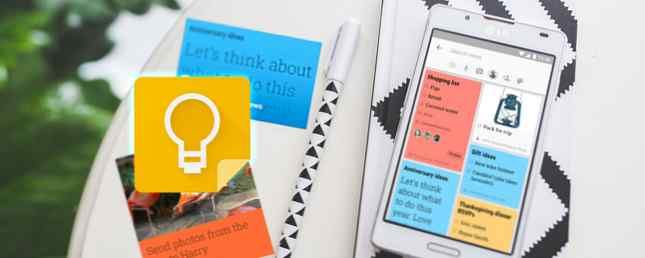
Avez-vous une mémoire impressionnante?
Ou simplement utiliser du papier?
Ensuite, vous n'avez pas besoin de Google Keep ni d'aucun autre logiciel de la galaxie massive d'applications de prise de notes numériques..
Ce n'est également pas un autre de ces articles où je vais en ville en louant une application sur l'autre. Les outils de prise de notes concernent autant nos besoins individuels que les habitudes que nous prenons avec chacun d’eux. Google Keep est peut-être la réponse de Google à Evernote… mais ce n'est ni Evernote ni Microsoft OneNote. Google Keep est préférable pour les notes temporaires, tandis qu'Evernote est exceptionnel pour conserver les documents à long terme..
Mon propre flux de travail inclut à la fois Evernote et Google Conserver Conserver Google contre Evernote: quelle application de conservation de notes vous convient le mieux? Google Keep vs Evernote: Quelle application de conservation de notes vous convient le mieux? Confus entre Google Keep et Evernote? Nous avons comparé les deux pour vous aider à choisir celui qui vous convient le mieux. Lire la suite . Le premier fait le gros du travail et le stockage. Ce dernier est pour prendre des notes rapides. Ces notes rapides ne nécessitent pas de fonctionnalités démesurées et c’est là que Google Keep s’intègre parfaitement. De plus, Google Keep fait partie de l'écosystème de Google et synchronise de nombreux appareils numériques auxquels vous pouvez penser. Et cela fonctionne aussi hors ligne.
Même s'il suit la règle d'or KISS (Keep It Simple Stupid), Google Keep propose quelques astuces et conseils. 4 Google Keep Conseils et astuces pour améliorer les notes, les listes et les choses à faire. 4 Google Keep Conseils et astuces pour améliorer les Notes, les listes et À faire Lire plus dans son menu. Voici dix utilisations créatives de Google Keep.
Rappel actif avec “Cartes flash”
Vous pouvez utiliser un logiciel de carte flash dédié comme Anki ou SuperMemo. Vous pouvez également réutiliser Google Docs en tant qu'outil de création de cartes mémoire. Et puis, vous pouvez accéder à Google Keep Rappel fonction pour configurer des astuces périodiques. Les options de rappel sont personnalisables - vous pouvez choisir n'importe quelle date et heure pour les répétitions espacées. Configurez-les pour qu'ils se répètent périodiquement ou s'arrêtent après un certain nombre d'occurrences.

Même si ce système manque de répétition espacée sophistiquée - c'est-à-dire augmentant l'intervalle de vérification chaque fois qu'une carte est rappelée correctement -, il est efficace comme invite improvisée pour un rappel actif. vous ne pouvez pas améliorer. Que vous souhaitiez apprendre une langue, une géographie ou même des compétences de base en programmation, l’apprentissage par rappel actif vous permet de mémoriser des détails. Lire la suite .
Rappelles toi: Vous pouvez aller dans Google Keep Réglages et modifiez les valeurs par défaut de rappel pour Matin, Après-midi et Soir.

Transformez-le en une liste visuelle
Je suis un grand fan de Trello comme tableau de vision. Comment créer un tableau de vision et atteindre vos grands objectifs Comment créer un tableau de vision et atteindre vos grands objectifs Vous pouvez les appeler gros ou gros objectifs audacieux et poilus. Certains l'appellent une liste de seau. Vider ce seau appelle une action. C'est là qu'un outil visuel comme Trello s'avère utile. Lire la suite . La vue en grille de Google Keep est suffisamment puissante pour servir également de tableau de collage de vos objectifs. Ce pourrait être une liste de seau pour la vie, ou un tableau de résolutions visuel Nouvel An. Il va sans dire que vous devriez passer un peu de temps à réfléchir à ce que sont vos rêves et ce que vous voulez réaliser pour l’année et pour les années à venir - et Google Keep peut vous aider..
Faites glisser et déposez des images motivantes visuellement dans les notes ou utilisez l'icône de l'appareil photo pour prendre des photos avec votre smartphone. Avec un étiquetage réfléchi, transformez Google Keep en gestionnaire de vision, de vidage de cerveau et de liste de tâches..
Vous pouvez utiliser des codes de couleur pour montrer les progrès ou indiquer un laps de temps pour les objectifs. Utilisation cases à cocher décomposer les objectifs en autant de mini-étapes que possible. Voici un aperçu de mon tableau de vision:

Focus avec une liste anti-distraction
Nous vivons à l'ère de la productivité. Nous vivons également à une époque de distractions sans fin. Une étude souvent citée sur le coût du travail interrompu (PDF) suggère qu'il faut en moyenne 25 minutes pour reprendre une tâche après une distraction. Bien qu'il existe de nombreuses stratégies pour gérer les interruptions du lieu de travail, Google Keep peut être un appareil simple permettant de gérer les petites tâches qui nécessitent notre attention partielle..
Par exemple, établir une règle décharger sur Google Keep toute pensée ou question choisie au hasard qui attaque votre esprit en travaillant. Former un “Fire-Forget-Delete” mini-habitude pour tirer vos rêveries au hasard.
“Quand est l'émission de télévision demain?”
“Combien dois-je budgétiser pour le voyage?”
“Quel était le nom du gérant de XYZ Inc.?”
Au lieu de chercher les réponses tout de suite, vous pouvez y revenir lorsque vous prenez une pause.
J'ai trouvé le Notes vocales fonctionnalité sur Google Keep pour être particulièrement efficace pour attraper ces réflexions désinvoltes. Il transcrit également automatiquement l'audio en texte.

Doodle Vos Pensées
Ajoutez des dessins à vos notes Keep. Cela ne fonctionne que sur Android, mais il est utile si vous voulez simplement gribouiller, tracer des instructions pour quelqu'un, partager une photo ou annoter au-dessus d'une image. Sinon, allez-y et jouer à un jeu de Pictionary avec vos amis.
Découvrez comment l'artiste et illustrateur Josh Pomeroy utilise Google Keep dans son flux de travail:
La fonction de dessin vous propose trois styles de stylo (stylo, marqueur et surligneur) et 28 couleurs différentes. Vous pouvez également ajouter des dessins aux notes existantes.
Piratez vos achats avec des listes partagées
C’est sans doute l’une des utilisations les plus puissantes de Google Keep. Les familles peuvent utiliser des notes partagées pour faire leurs courses.

Voici trois idées:
- Prenez quelque chose à votre retour du bureau et cochez-le. Comme la mise à jour est synchronisée avec tous les collaborateurs de la famille, ils n’ont plus qu’une chose à acheter..
- Traversez les allées et les labyrinthes époustouflants d'un hypermarché en séparant et en vérifiant les choses sur une note Conserver. Cela peut vous faire gagner beaucoup de temps lorsque vous êtes pressé et que les achats ne sont pas une joie.
- Il est facile de glisser-déposer pour réorganiser les cases sur une note Conserver. Quelqu'un peut réorganiser la priorité d'un élément de la liste collaborative pour une attention immédiate.
Vous pouvez également définir un rappel d'emplacement pour un lieu et il apparaîtra automatiquement la liste comme une notification lorsque vous entrerez dans le magasin. Bien sûr, cela ne fonctionnera peut-être pas dans tous les endroits du monde et les rappels d’emplacement peuvent constituer un grave écoulement de la batterie.!
Planifiez vos repas chaque jour
Les notes Google Keep collaboratives peuvent être suivies de plans de repas partagés. Google n'a toujours pas trouvé le moyen d'intégrer Google Keep à Google Agenda pour la planification des repas. Ce serait génial - mais la deuxième solution consiste à planifier les repas d'une semaine à l'avance. Planifiez des repas hebdomadaires en moins d'une heure avec 5 outils Web Planifiez des repas hebdomadaires en moins d'une heure avec 5 outils Web Il existe un moyen de manger des aliments sains qui ne le sont pas. t coûtent cher et faites-le de manière à ne pas exiger trop d’effort de votre part. Ce secret est des plans de repas hebdomadaires. Lisez Plus avec des rappels d'emplacement en place pour vous avertir de tout achat d'épicerie nécessaire que vous pourriez avoir à faire. Les notes partagées aident également à simplifier les décisions en matière de planification des repas.

Parlez-nous de vos idées de planification de repas avec Google Conservez les commentaires.. Préféreriez-vous une seule note pour le plan de la semaine ou un ensemble de notes individuelles que vous pouvez alterner au cours du mois? Voici à quoi ressemble mon plan de repas pour une journée.
Si vous voulez être sérieux dans votre alimentation, combinez la calculatrice IIFYM avec Excel Comment construire des repas parfaits avec la calculatrice IIFYM et Excel Comment construire des repas parfaits avec la calculatrice IIFYM et Excel Vous pouvez facilement concevoir des repas qui répondent à vos objectifs nutritionnels. Atteignez vos objectifs de condition physique en utilisant la calculatrice gratuite IIFYM et un tableur Excel pour des repas sains chaque jour. Lire la suite .
La note de 30 secondes qui change la vie
J'ai vraiment apprécié le commentaire de Robyn Scott sur Medium concernant la note de 30 secondes et son impact en perspective sur les avantages.

C’est une habitude que j’essaie de créer avec la simplicité de Google Keep. J'attache un Etiquette # 30 secondes à chaque note. Je dois dire que lorsque je revisiterai les notes plus tard, cela me donnera non seulement un nouvel angle de réflexion, mais aussi une aide pour changer mes préjugés..
Pour ceux qui utilisent des appareils fonctionnant sous Android 4.2+, ajoutez vos pensées rapidement sans déverrouiller votre appareil avec le widget d'écran verrouillé. Ceux sur iOS, peuvent ajouter Google Keep à la Aujourd'hui vue du centre de notification pour un accès rapide. Essayez une note de 30 secondes et indiquez-nous dans les commentaires si cela vous aide à formuler de nouvelles observations de quelque manière que ce soit..
Attrapez toute la sagesse avec des notes de livre
Amazon Kindle a ses points culminants de livre. Vous pouvez facilement les exporter vers n'importe quel ordinateur portable numérique. Mais qu'en est-il des livres physiques que vous lisez? Utilisez Google Keep et ses puissants Transcrire fonctionnalité.
Cliquez sur l'icône de l'appareil photo dans Google Keep. Prenez une photo ou importez une image de votre galerie de photos. Vous pouvez recadrer la partie à partir de laquelle vous souhaitez récupérer le texte dans votre appareil photo ou dans la galerie de photos. Dans la nouvelle note, cliquez sur le menu de débordement (trois points verticaux) et choisissez Transcrire le texte. Le logiciel de reconnaissance optique de caractères (OCR) de Google se met au travail et le texte de l'image apparaît dans la note. Cliquez sur Terminé. Votre note doit maintenant contenir l'intégralité du texte de l'image du livre..

Étiquetez vos notes ou colorez-les. Pour des citations spécifiques, je mets également des rappels pour tenter de me souvenir de tout ce que j'ai lu pendant la journée..
La saisie des détails de contact à partir de cartes de visite est également une utilisation courante de l’OCR de Google Keep..
Un peu d'apprentissage linguistique
Vous voulez revoir des mots difficiles à prononcer et voir si vous parlez clairement? Appuyez sur le microphone et enregistrez le mot. Vérifiez les prononciations plus tard par rapport à un guide de prononciation en ligne. En outre, il est fort probable que Google Keep le transcrit correctement si vous prononcez le mot correctement. Essayez-le avec des mots comme “débris” ou “poignant”.

Dans la salle de classe, Google Keep peut être un outil pratique pour corriger la façon dont les jeunes étudiants parlent.
Gestion de projet simple en 10 minutes
La gestion de projet ne concerne pas uniquement les cols blancs. Vous pouvez utiliser n’importe quel outil GTD et utiliser les meilleurs principes de gestion de projet. 6 Conseils de gestion de projet que vous pouvez utiliser pour organiser votre vie 6 Conseils de gestion de projet que vous pouvez utiliser pour organiser votre vie La gestion de projet consiste à faire avancer les choses. Nos conseils vous aideront à appliquer la perspective, les compétences et les outils d'un responsable de projet à l'organisation de votre vie. Lisez plus pour organiser votre vie. L'explication complète de l'utilisation de Google Keep sera un peu exagérée pour cet article. Je vous oriente donc vers une explication brève mais pertinente de Eli the Computer Guy, qui l'utilise pour des tâches superficielles. Il tire un avantage particulier de sa synchronisation avec une montre intelligente.
L'extension non officielle des catégories d'onglets pour Chrome est une aide précieuse pour trier et organiser votre pile de notes sur Google Keep. Mettez-le à profit avec un système d'étiquetage quand vos notes commencent à détraquer.
Google Keep fonctionne avec Google Drive et vous pouvez combiner des projets individuels ou en petits groupes. Tout reste dans l'éco-système d'un seul outil omniprésent. Par exemple, vous pouvez copier une note avec un contour dans Google Docs et la développer.
Pour des projets plus robustes, je recommanderais l’utilisation de Trello.
Raconte-nous tes idées simples mortes pour Google Keep
Prendre des notes Un guide rapide et pratique pour prendre des notes parfaitement numériques Un guide rapide et simpliste pour prendre des notes parfaitement numériques Découvrez comment prendre des notes comme il convient. Voici quelques-uns des conseils les plus efficaces pour devenir un professionnel de la prise de notes numérique. Lire la suite consiste à avoir un lieu commun pour vos vidages d'esprit. Chacun de nous le fait différemment. Mais nous pouvons apprendre des meilleures pratiques les unes des autres. Oui, Google Keep ne dispose pas encore d'une API publique permettant de l'intégrer à d'autres applications. Mais vous pouvez enregistrer et envoyer des contenus à partir de n’importe où sur n’importe quel appareil. Cela ouvre une variété d'utilisations.
Pour une alternative, consultez l'excellente application Windows 10 Sticky Notes Comment démarrer avec Windows 10 Sticky Notes en moins de 5 minutes Comment commencer avec Windows 10 Sticky Notes en moins de 5 minutes Sticky Notes est l'un des outils sous-utilisés de Windows 10. Voyons comment vous pouvez maximiser avec l'aide de Insights. Lire la suite .
En savoir plus sur: Google, applications de prise de notes, liste de tâches.


